Bu program sayesinde internet üzerinden arkadaşlarınızla oynamak istediğiniz multiplayer oyunlari sanki hepiniz bir internet cafedeymiş gibi kolayca oynamanızı sağlayan çok kullanışlı ve basit bir program. Bu programla bir grup oluşturuyorsunuz (maksimum 16 kisi, premium ise artık 50 kişi) o grupta siz yada başka biri oyunu kuruyor ve diğerleri oyunlardaki Play on LAN veya Network vb. seçenek ile oyuna katılıyorlar. Ayrıca bu program üzerinden mesajlaşma ve dosya paylaşımıda yapabilirsiniz ve çok güvenlidir.
Öncelikle hamachi'yi indirmeniz lazım.Türkçe olduğu için kurulum ve kullanımda sorun yaşamayacaksınız
http://rapidshare.com/files/179620891/www.frmtr.com-Hamachi_Setup.rar
Hamachi Kurulumu
![Adım Adım Hamachi Kurulum ve Kullanımı [Resimli Anlatım] 99627611fy7](https://2img.net/r/ihimizer/img99/3641/99627611fy7.jpg)
Resimde gördüğünüz gibi programımızı öncelikle rardan çıkarıyoruz.
![Adım Adım Hamachi Kurulum ve Kullanımı [Resimli Anlatım] 82838732qk6](https://2img.net/r/ihimizer/img122/4949/82838732qk6.jpg)
Rar dosyasından çıkan Hamachi Setup'a çift tıklayıp açıyoruz ve kuruluma geçiyoruz.
![Adım Adım Hamachi Kurulum ve Kullanımı [Resimli Anlatım] 27344659th9](https://2img.net/r/ihimizer/img368/296/27344659th9.jpg)
İleri butonuna basıyoruz.
![Adım Adım Hamachi Kurulum ve Kullanımı [Resimli Anlatım] 90332251sn6](https://2img.net/r/ihimizer/img71/5527/90332251sn6.jpg)
Sözleşme’yi okuyup “Sözleşmeyi kabul ediyorum” seçeneğini işaretledikten sonra ileri butonuna basıp devam ediyoruz.
![Adım Adım Hamachi Kurulum ve Kullanımı [Resimli Anlatım] 89613548ql4](https://2img.net/r/ihimizer/img57/1225/89613548ql4.jpg)
1)Karşımıza çıkan bu ekranda Hamachi’nin nereye kurulmasını istediğimizi seçiyoruz.Varsayılan “C:\Program Files\Hamachi” dir.
2) Windowsunuzu her açtığınızda Hamachinizin açılmasını istemiyorsanız "Windows’u açtığım zaman Hamachi’yi otomatik olarak başlat” seçeneğini işaretlemeyin,
3) “Masaüstünde kısayol oluştur” seçeneğini işaretleyebilirsiniz.
Seçimlerimi yaptıktan sonra ileri butonuna basıp devam ediyoruz.
![Adım Adım Hamachi Kurulum ve Kullanımı [Resimli Anlatım] 19142216yi8](https://2img.net/r/ihimizer/img57/4792/19142216yi8.jpg)
Dosya Paylaşımı yapmayacaksanız ve ağlardan virüs bulaşmasını önlemek istiyorsanuz bu seçeneği işaretleyin.
Seçimimizi yaptıktan sonra ileri butonuna basıp devam ediyoruz.
![Adım Adım Hamachi Kurulum ve Kullanımı [Resimli Anlatım] 94719643ff9](https://2img.net/r/ihimizer/img388/640/94719643ff9.jpg)
Ardından çıkan bu ekranda ise bize Hamachi’nin hangi versiyonunu kurmak istediğimiz soruluyor. Basic ve Premium versiyonlar arasındaki temel fark Basic versiyonunda en fazla 16 olabilen kişi limitinin 256′ya yükseltilmesi ve şifresiz aktarıma izin vererek performansı arttırmaktadır.
Ancak Basic hepinize yeter.
![Adım Adım Hamachi Kurulum ve Kullanımı [Resimli Anlatım] 53158911hd6](https://2img.net/r/ihimizer/img71/5560/53158911hd6.jpg)
![Adım Adım Hamachi Kurulum ve Kullanımı [Resimli Anlatım] 19560394rn6](https://2img.net/r/ihimizer/img356/2668/19560394rn6.jpg)
Gelen ekranda bize “Hamachi yüklemek için hazır. Devam etmek için, Yükle’yi tıklayın.” diye belirtiyor, Yükle deyip yükleme aşamasına geçiyoruz. Bu işlem bir kaç dakikayı bulabilir. Ekranda “Hamachi alıcı programı başarıyla kuruldu.İlerlemek için İleriyi tıklayın.” yazısını gördükten sonra devam edebiliriz.
![Adım Adım Hamachi Kurulum ve Kullanımı [Resimli Anlatım] 47021244he8](https://2img.net/r/ihimizer/img224/3457/47021244he8.jpg)
Artık kurulum bitti son butonuna basıp hamachi'mizi çalıştırıyoruz.
Hamachi Kullanımı
![Adım Adım Hamachi Kurulum ve Kullanımı [Resimli Anlatım] 18620208vk9](https://2img.net/r/ihimizer/img392/4884/18620208vk9.jpg)
Sol altta bulunan aç butonuna basıyoruz ve programı açıyoruz.
![Adım Adım Hamachi Kurulum ve Kullanımı [Resimli Anlatım] 86801952zm1](https://2img.net/r/ihimizer/img392/1563/86801952zm1.jpg)
Program açıldıktan sonra size bir ip adresi veriyor.Bu sizin oyunları oynamak için kullancağınız ip adresidir.
![Adım Adım Hamachi Kurulum ve Kullanımı [Resimli Anlatım] 39160115xs7](https://2img.net/r/ihimizer/img185/4530/39160115xs7.jpg)
Yeni ağ oluşturmak için resimde gördüğünüz kırmızı kutu içindekileri sırasıyla uygulayın.
![Adım Adım Hamachi Kurulum ve Kullanımı [Resimli Anlatım] 96435345lm7](https://2img.net/r/ihimizer/img71/3857/96435345lm7.jpg)
Ağ adı kısmına oluşturmak istediğiniz ağın ismini yazınız.
Ağ şifresi kısmına oluşturmak istediğiniz ağın şifresini yazınız.
İlgili alanları doldurduktan sonra oluştur butonuna basınız.
![Adım Adım Hamachi Kurulum ve Kullanımı [Resimli Anlatım] 55482383ro5](https://2img.net/r/ihimizer/img296/1958/55482383ro5.jpg)
Başka ağa katılmak için resimde gördüğünüz kırmızı kutu içindekileri sırasıyla uygulayın.
![Adım Adım Hamachi Kurulum ve Kullanımı [Resimli Anlatım] 67430265oj2](https://2img.net/r/ihimizer/img235/416/67430265oj2.jpg)
Ağ adı kısmına bağlanmak istediğiniz ağın ismini yazınız.
Ağ şifresi kısmına bağlanmak istediğiniz ağın şifresini yazınız.
İlgili alanları doldurduktan sonra katıl butonuna basınız.
Sormak istediklerinizi,takıldığınız yerleri konu altından belirtirseniz size elimden geldiğince yardım etmeye çalışırım.
Öncelikle hamachi'yi indirmeniz lazım.Türkçe olduğu için kurulum ve kullanımda sorun yaşamayacaksınız
http://rapidshare.com/files/179620891/www.frmtr.com-Hamachi_Setup.rar
Hamachi Kurulumu
![Adım Adım Hamachi Kurulum ve Kullanımı [Resimli Anlatım] 99627611fy7](https://2img.net/r/ihimizer/img99/3641/99627611fy7.jpg)
Resimde gördüğünüz gibi programımızı öncelikle rardan çıkarıyoruz.
![Adım Adım Hamachi Kurulum ve Kullanımı [Resimli Anlatım] 82838732qk6](https://2img.net/r/ihimizer/img122/4949/82838732qk6.jpg)
Rar dosyasından çıkan Hamachi Setup'a çift tıklayıp açıyoruz ve kuruluma geçiyoruz.
![Adım Adım Hamachi Kurulum ve Kullanımı [Resimli Anlatım] 27344659th9](https://2img.net/r/ihimizer/img368/296/27344659th9.jpg)
İleri butonuna basıyoruz.
![Adım Adım Hamachi Kurulum ve Kullanımı [Resimli Anlatım] 90332251sn6](https://2img.net/r/ihimizer/img71/5527/90332251sn6.jpg)
Sözleşme’yi okuyup “Sözleşmeyi kabul ediyorum” seçeneğini işaretledikten sonra ileri butonuna basıp devam ediyoruz.
![Adım Adım Hamachi Kurulum ve Kullanımı [Resimli Anlatım] 89613548ql4](https://2img.net/r/ihimizer/img57/1225/89613548ql4.jpg)
1)Karşımıza çıkan bu ekranda Hamachi’nin nereye kurulmasını istediğimizi seçiyoruz.Varsayılan “C:\Program Files\Hamachi” dir.
2) Windowsunuzu her açtığınızda Hamachinizin açılmasını istemiyorsanız "Windows’u açtığım zaman Hamachi’yi otomatik olarak başlat” seçeneğini işaretlemeyin,
3) “Masaüstünde kısayol oluştur” seçeneğini işaretleyebilirsiniz.
Seçimlerimi yaptıktan sonra ileri butonuna basıp devam ediyoruz.
![Adım Adım Hamachi Kurulum ve Kullanımı [Resimli Anlatım] 19142216yi8](https://2img.net/r/ihimizer/img57/4792/19142216yi8.jpg)
Dosya Paylaşımı yapmayacaksanız ve ağlardan virüs bulaşmasını önlemek istiyorsanuz bu seçeneği işaretleyin.
Seçimimizi yaptıktan sonra ileri butonuna basıp devam ediyoruz.
![Adım Adım Hamachi Kurulum ve Kullanımı [Resimli Anlatım] 94719643ff9](https://2img.net/r/ihimizer/img388/640/94719643ff9.jpg)
Ardından çıkan bu ekranda ise bize Hamachi’nin hangi versiyonunu kurmak istediğimiz soruluyor. Basic ve Premium versiyonlar arasındaki temel fark Basic versiyonunda en fazla 16 olabilen kişi limitinin 256′ya yükseltilmesi ve şifresiz aktarıma izin vererek performansı arttırmaktadır.
Ancak Basic hepinize yeter.
![Adım Adım Hamachi Kurulum ve Kullanımı [Resimli Anlatım] 53158911hd6](https://2img.net/r/ihimizer/img71/5560/53158911hd6.jpg)
![Adım Adım Hamachi Kurulum ve Kullanımı [Resimli Anlatım] 19560394rn6](https://2img.net/r/ihimizer/img356/2668/19560394rn6.jpg)
Gelen ekranda bize “Hamachi yüklemek için hazır. Devam etmek için, Yükle’yi tıklayın.” diye belirtiyor, Yükle deyip yükleme aşamasına geçiyoruz. Bu işlem bir kaç dakikayı bulabilir. Ekranda “Hamachi alıcı programı başarıyla kuruldu.İlerlemek için İleriyi tıklayın.” yazısını gördükten sonra devam edebiliriz.
![Adım Adım Hamachi Kurulum ve Kullanımı [Resimli Anlatım] 47021244he8](https://2img.net/r/ihimizer/img224/3457/47021244he8.jpg)
Artık kurulum bitti son butonuna basıp hamachi'mizi çalıştırıyoruz.
Hamachi Kullanımı
![Adım Adım Hamachi Kurulum ve Kullanımı [Resimli Anlatım] 18620208vk9](https://2img.net/r/ihimizer/img392/4884/18620208vk9.jpg)
Sol altta bulunan aç butonuna basıyoruz ve programı açıyoruz.
![Adım Adım Hamachi Kurulum ve Kullanımı [Resimli Anlatım] 86801952zm1](https://2img.net/r/ihimizer/img392/1563/86801952zm1.jpg)
Program açıldıktan sonra size bir ip adresi veriyor.Bu sizin oyunları oynamak için kullancağınız ip adresidir.
![Adım Adım Hamachi Kurulum ve Kullanımı [Resimli Anlatım] 39160115xs7](https://2img.net/r/ihimizer/img185/4530/39160115xs7.jpg)
Yeni ağ oluşturmak için resimde gördüğünüz kırmızı kutu içindekileri sırasıyla uygulayın.
![Adım Adım Hamachi Kurulum ve Kullanımı [Resimli Anlatım] 96435345lm7](https://2img.net/r/ihimizer/img71/3857/96435345lm7.jpg)
Ağ adı kısmına oluşturmak istediğiniz ağın ismini yazınız.
Ağ şifresi kısmına oluşturmak istediğiniz ağın şifresini yazınız.
İlgili alanları doldurduktan sonra oluştur butonuna basınız.
![Adım Adım Hamachi Kurulum ve Kullanımı [Resimli Anlatım] 55482383ro5](https://2img.net/r/ihimizer/img296/1958/55482383ro5.jpg)
Başka ağa katılmak için resimde gördüğünüz kırmızı kutu içindekileri sırasıyla uygulayın.
![Adım Adım Hamachi Kurulum ve Kullanımı [Resimli Anlatım] 67430265oj2](https://2img.net/r/ihimizer/img235/416/67430265oj2.jpg)
Ağ adı kısmına bağlanmak istediğiniz ağın ismini yazınız.
Ağ şifresi kısmına bağlanmak istediğiniz ağın şifresini yazınız.
İlgili alanları doldurduktan sonra katıl butonuna basınız.
Sormak istediklerinizi,takıldığınız yerleri konu altından belirtirseniz size elimden geldiğince yardım etmeye çalışırım.

![Adım Adım Hamachi Kurulum ve Kullanımı [Resimli Anlatım] Anlayi10](https://i.servimg.com/u/f48/12/18/08/30/anlayi10.gif)
![Adım Adım Hamachi Kurulum ve Kullanımı [Resimli Anlatım] Secilm10](https://i.servimg.com/u/f49/11/89/89/04/secilm10.gif)
![Adım Adım Hamachi Kurulum ve Kullanımı [Resimli Anlatım] Empty](https://2img.net/i/empty.gif)
